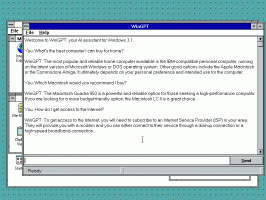Windows 11 기본 배경 화면을 찾는 방법
이 기사에서는 모든 Windows 11 기본 배경 화면을 찾을 수 있는 위치를 보여줍니다. 사용자가 모든 기본 월페이퍼 목록에 쉽게 액세스할 수 있는 macOS와 달리 Windows 11에는 다소 이상한 월페이퍼 선택 메커니즘이 있습니다.
설정 앱은 가장 최근 이미지 중 5개만 표시하며 기본 배경 화면에 액세스하는 명확한 방법을 제공하지 않습니다. 해결책은 다음과 같습니다. 파일 탐색기를 사용하여 Windows 11 스톡 월페이퍼를 찾을 수 있습니다.
Windows 11 스톡 월페이퍼를 찾으려면 다음을 수행하십시오.
Windows 11에서 기본 배경 화면 찾기
- 열려있는 파일 탐색기 (누르다 이기다 + 이자형).
- 로 이동
C:\Windows\Web\4K\벽지\Windows폴더. 경로를 복사하여 주소 표시줄에 붙여넣을 수 있습니다. - 해당 폴더에는 기본 Windows 배경 화면 "Gloom"의 두 가지 변형이 있습니다. 하나는 밝은 테마용이고 다른 하나는 어두운 테마용입니다.
완료되었습니다.
팁: Windows 11은 여전히 사용자 지정 시간 또는 일몰/일출을 기반으로 한 자동 테마 전환을 제공하지 않습니다. Windows 자동 다크 모드라는 훌륭한 도구를 사용하여 이 문제를 해결할 수 있습니다. 그것은 사용할 수 있습니다 GitHub에서 및 Microsoft Store(Windows 11만 해당).
Windows 11 테마의 기본 바탕 화면 배경
"Gloom"이 유일한 기본 Windows 11 배경 화면은 아닙니다. 운영 체제에는 휴대폰, 태블릿 또는 다른 곳에서 사용할 수 있는 아름다운 이미지가 포함된 몇 가지 기본 제공 테마가 있습니다.
또한 Windows 11에는 잠금 화면. 폴더에서 해당 이미지를 찾을 수 있습니다 C:\Windows\웹\화면.
다른 기본 Windows 11 월페이퍼 세트는 C:\Windows\Web\Wallpaper 드라이브에서 사용할 수 있습니다. 거기에서 Windows는 "Captured Motion", "Flow", "Glow" 및 "Sunrise"와 같은 여러 테마의 이미지를 보관합니다. 이러한 모든 사진은 최신 화면에서 가장 잘 보이도록 고해상도로 제공됩니다.
마지막으로 Windows 11에는 화면 터치 키보드용 배경 세트가 있습니다. 다음에서 찾을 수 있습니다. C:\Windows\웹\터치키보드 폴더.
모든 Windows 11 스톡 월페이퍼 다운로드
Windows 10에서 Windows 11로 이동할 준비가 되지 않은 경우에도 최신 운영 체제에서 아름다운 이미지에 액세스할 수 있습니다. 다운로드할 수 있는 ZIP 아카이브에 모든 Windows 11 스톡 월페이퍼를 모았습니다. 이 링크를 사용하여.